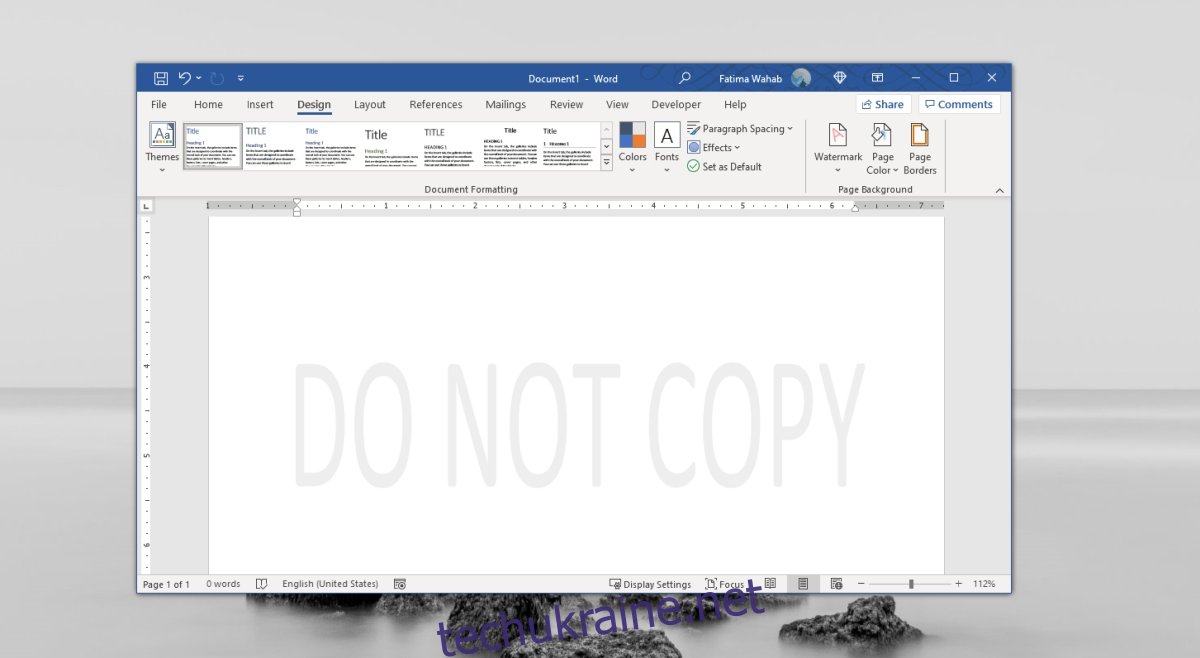Водяні знаки – це простий спосіб захистити зображення та відео від плагіату. Ця концепція досить добре працює і для документів, якщо документ не можна редагувати. Ви побачите, що, на відміну від зображень і відео, водяний знак, нанесений на документ, наприклад, документ DOC або DOCX, створений у Microsoft Word, простий у використанні.
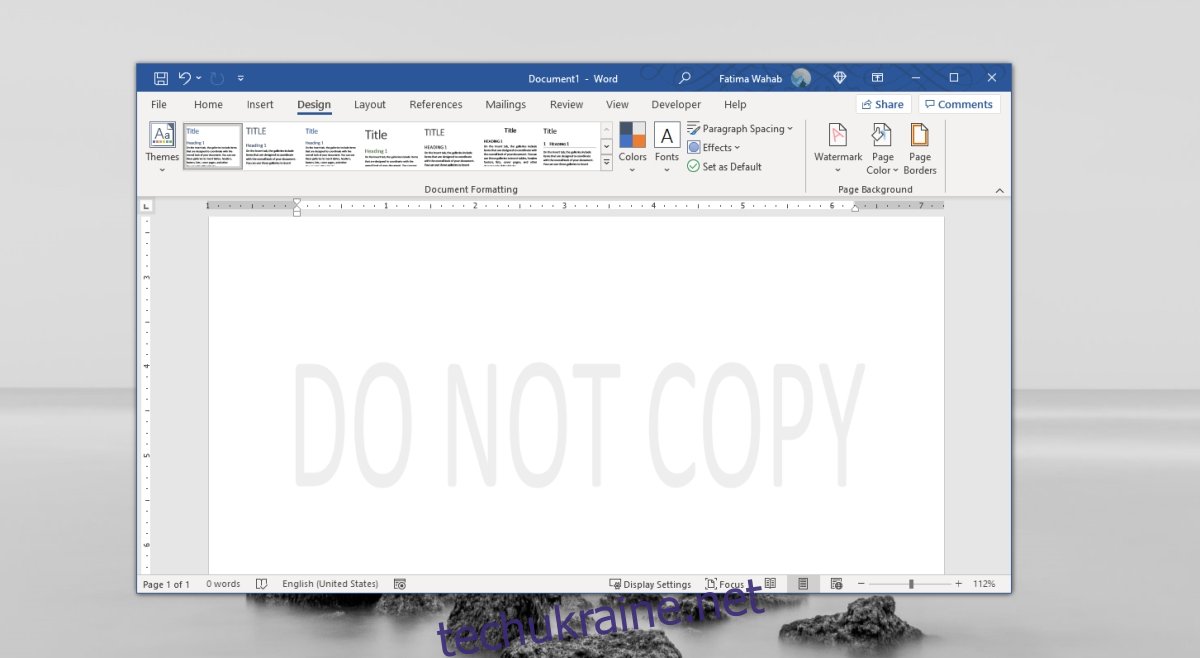
Видаліть водяний знак в Microsoft Word
Microsoft Word може водяними знаками створені в ньому документи. Він має спеціальну вбудовану функцію для роботи. Водяний знак не такий постійний, як той, який ви застосували б до зображення, якщо ви надаєте спільний доступ до документа у форматі DOCX або DOC. Це тому, що ці формати можна безпосередньо редагувати в Word. Будь-хто, хто має програму, може видалити її досить легко.
Примітка. Ця стаття не покликана допомогти у плагіаті документів. Використовуйте описані тут методи, щоб видалити водяні знаки з документів, на які ви володієте правами на редагування та публікацію.
1. Вимкніть водяний знак
Перший спосіб, який ви повинні спробувати для видалення водяного знака, – це вбудована функція Microsoft Word.
Відкрийте документ із водяним знаком у Microsoft Word.
Перейдіть на вкладку Дизайн і натисніть кнопку Водяний знак.
Виберіть Видалити водяний знак.
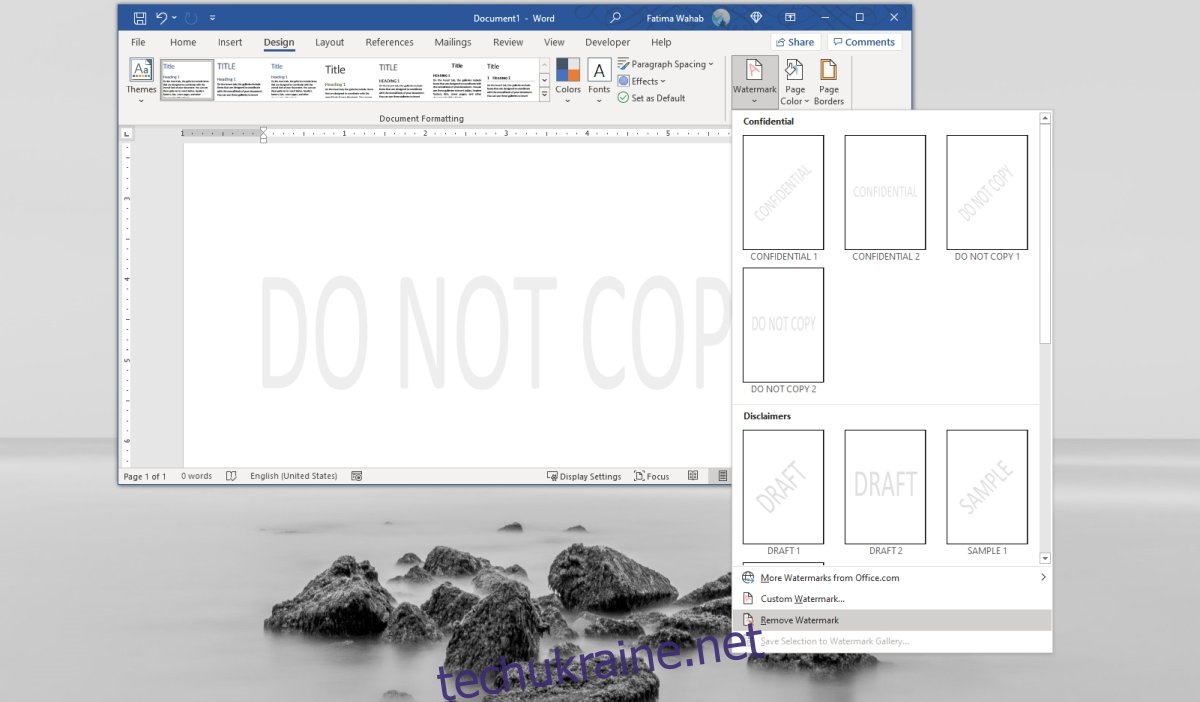
2. Вимкнути з нижнього колонтитула
Нижній колонтитул (або верхній колонтитул) може містити зображення, яке іноді використовується для нанесення водяного знака замість використання певної функції. Це буде працювати, лише якщо водяний знак є текстовим, тобто він не повинен бути зображенням.
Відкрийте документ у Microsoft Word.
На вкладці Головна виберіть кнопку Верхній і нижній колонтитул.
Виберіть опцію видалити нижній колонтитул.
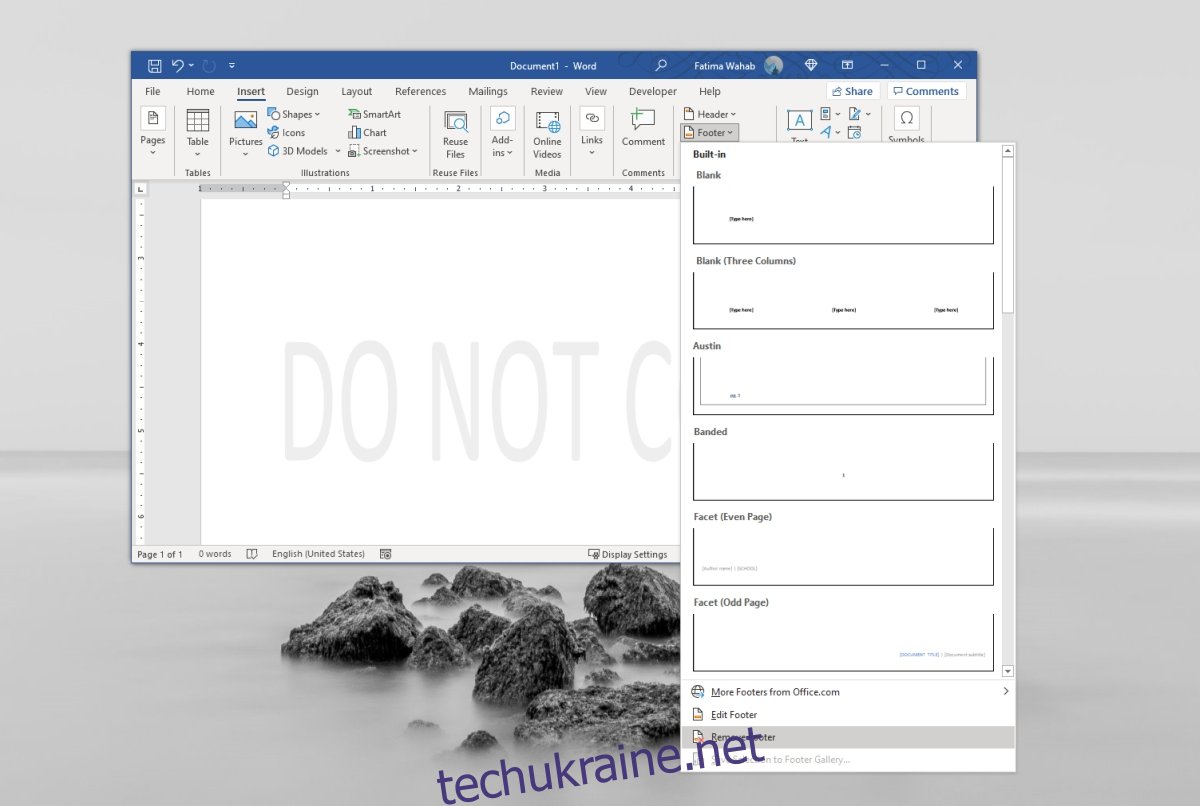
3. Редагувати властивості файлу
Це складніше, якщо ви не можете редагувати водяний знак або якщо документ заблоковано для редагування.
Відкрийте документ у Microsoft Word.
Перейдіть до Файл>Зберегти як і збережіть документ у форматі XML.
Клацніть правою кнопкою миші щойно збережений документ і виберіть у контекстному меню Відкрити за допомогою….
Відкрийте документ у Блокноті.
Використовуйте Ctrl+F, щоб відкрити панель пошуку.
Знайдіть фразу, використану для водяного знака документа.
Видаліть його (переконайтеся, що ви не видалили лапки навколо нього).
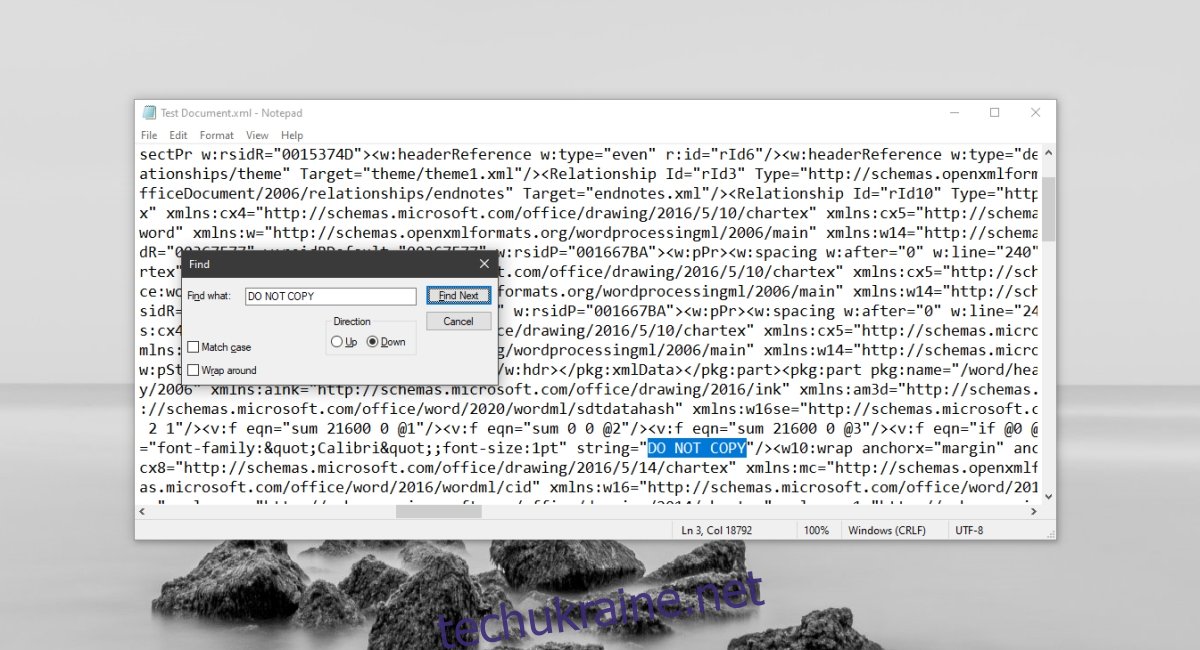
Висновок
Документи з водяними знаками можна використовувати за призначенням, тобто ви можете побачити, що в них міститься, ви можете прочитати документ із водяними знаками, і його можна роздрукувати. У більшості випадків водяний знак не дозволить іншим визнати його своїм. Водяний знак не обов’язково повинен використовуватися як засіб проти крадіжки. Його також можна використовувати для позначення документа, який все ще є чернеткою або якщо він конфіденційний.